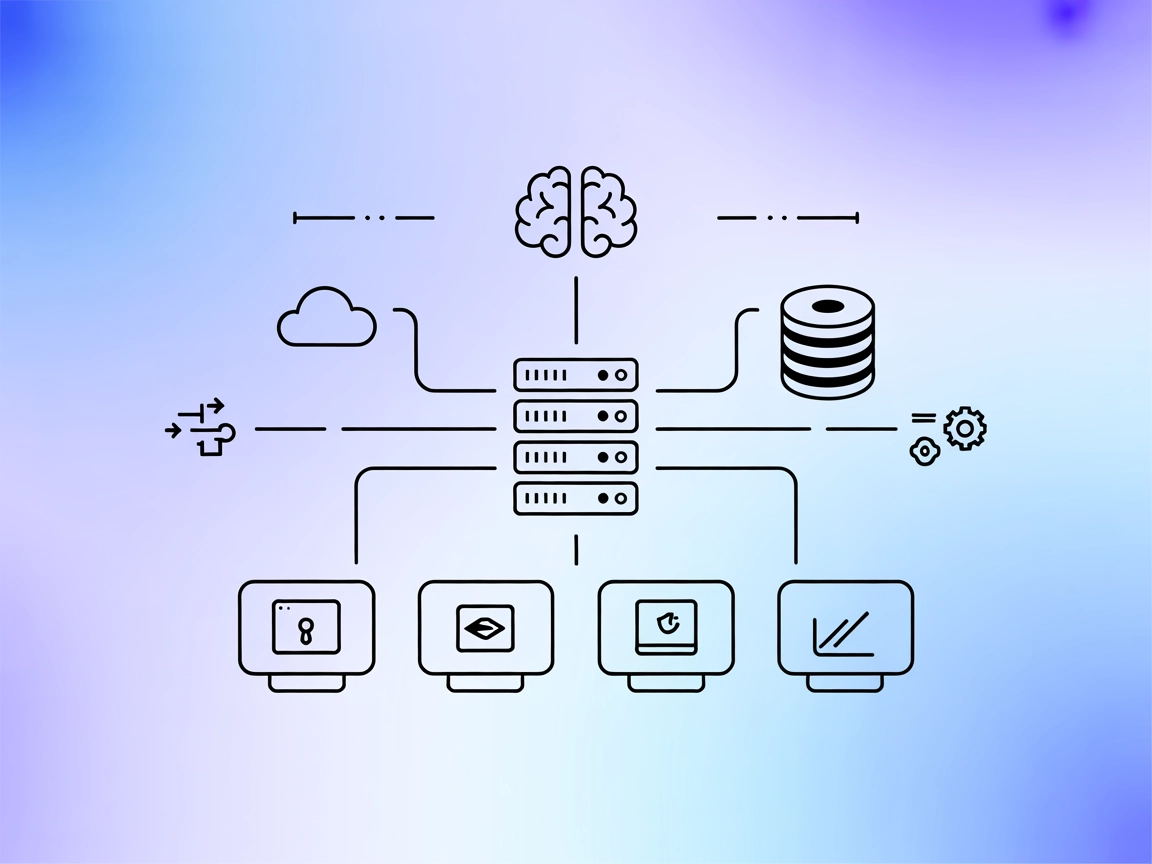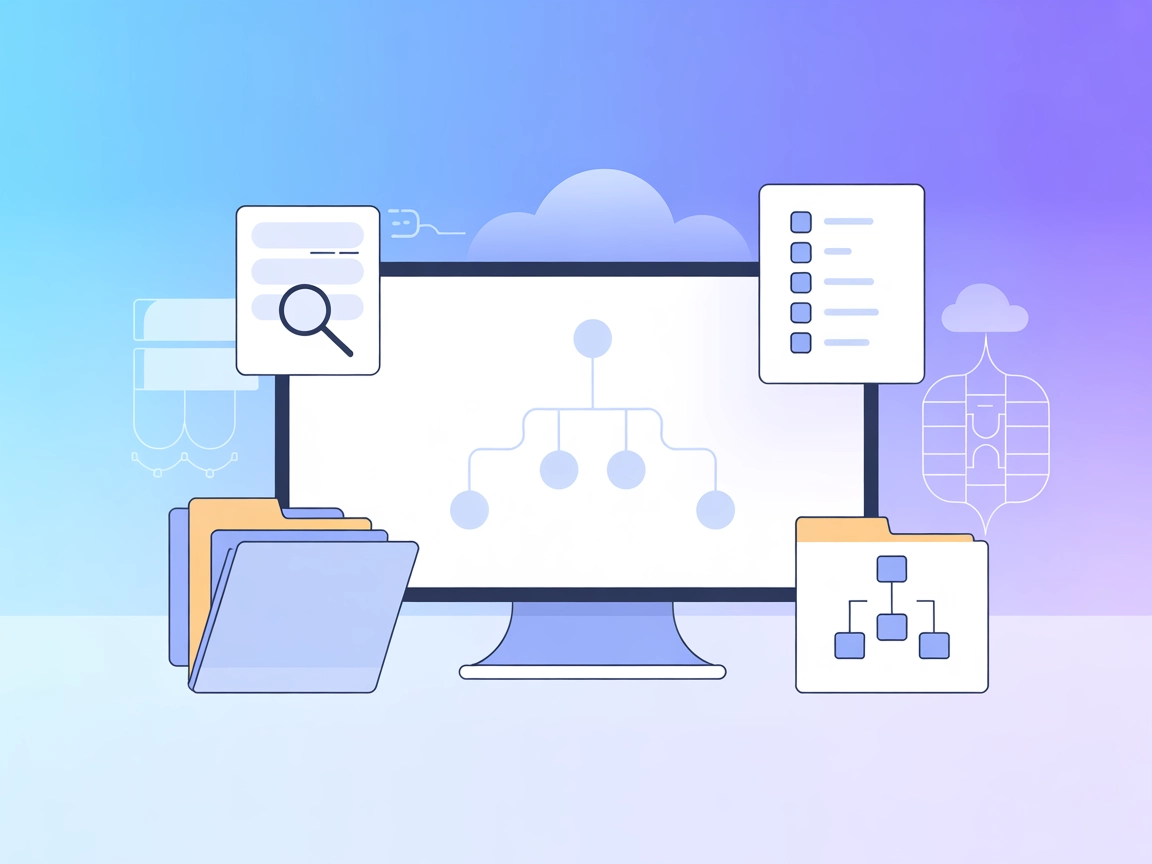Máy chủ Mindmap MCP
Mindmap MCP Server chuyển đổi tài liệu Markdown thành sơ đồ tư duy tương tác, giúp các nhà phát triển, giáo viên và trợ lý AI trực quan hóa thông tin phân cấp, ...
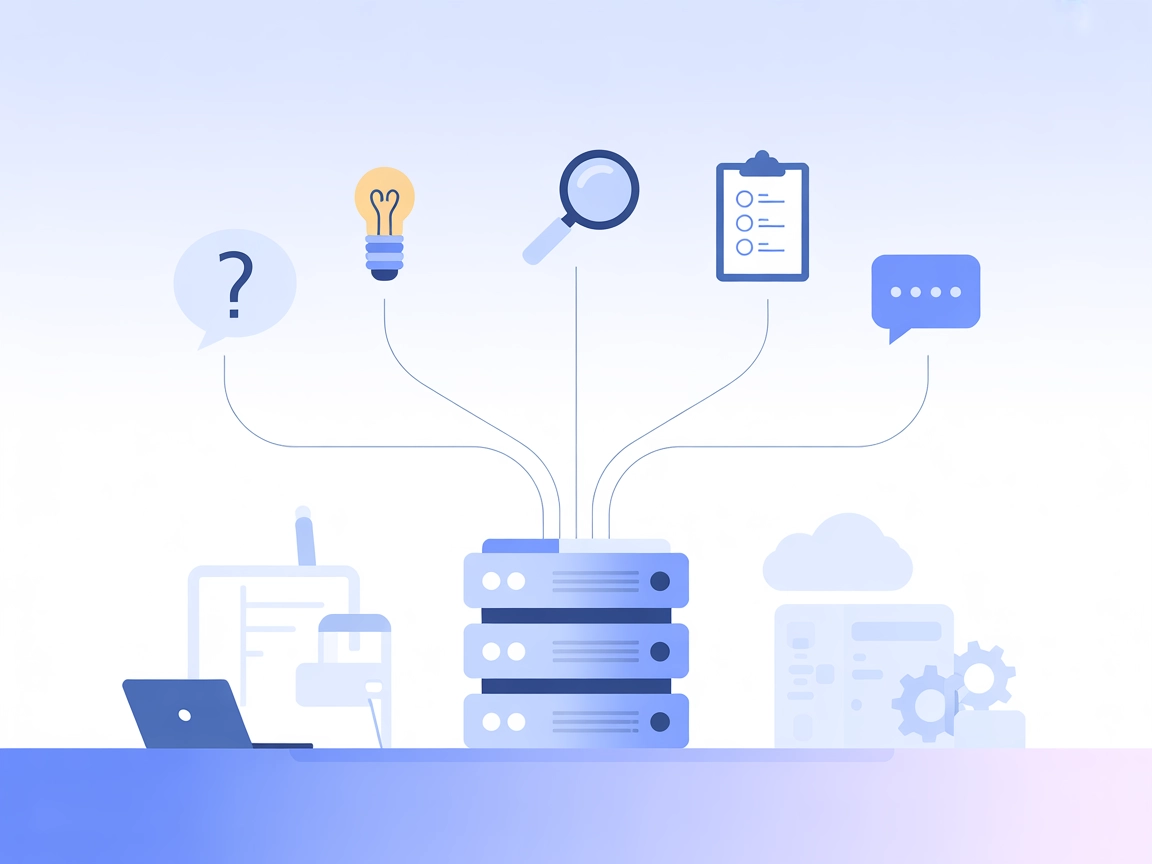
Think MCP Server trao quyền cho AI agent với các bước lý luận rõ ràng, có thể kiểm toán cùng các công cụ nâng cao cho quy trình làm việc mạnh mẽ, tuân thủ chính sách.
FlowHunt cung cấp một lớp bảo mật bổ sung giữa các hệ thống nội bộ của bạn và các công cụ AI, mang lại cho bạn quyền kiểm soát chi tiết về những công cụ nào có thể truy cập từ các máy chủ MCP của bạn. Các máy chủ MCP được lưu trữ trong cơ sở hạ tầng của chúng tôi có thể được tích hợp liền mạch với chatbot của FlowHunt cũng như các nền tảng AI phổ biến như ChatGPT, Claude và các trình chỉnh sửa AI khác nhau.
Think MCP là một triển khai máy chủ MCP (Model Context Protocol) cung cấp công cụ “think” cho lý luận có cấu trúc trong quy trình AI đại lý. Lấy cảm hứng từ nghiên cứu kỹ thuật của Anthropic, máy chủ này cho phép trợ lý AI tạm dừng và ghi nhận rõ ràng các suy nghĩ trong quá trình sử dụng công cụ phức tạp hoặc lý luận nhiều bước. Bằng cách tích hợp công cụ “think”, agent có thể phân tích kết quả công cụ, quay lại quyết định, tuân thủ chính sách chi tiết và cải thiện ra quyết định tuần tự. Think MCP được thiết kế để nâng cao quy trình phát triển AI bằng cách thể hiện từng bước lý luận rõ ràng, làm hành vi agent minh bạch và dễ kiểm toán hơn. Máy chủ tối giản, tuân thủ tiêu chuẩn và sẵn sàng tích hợp với Claude hoặc các mô hình ngôn ngữ lớn đại lý khác.
thought (string).mcpServers:{
"mcpServers": {
"think-mcp": {
"command": "uvx",
"args": ["think-mcp"],
"enabled": true
}
}
}
Bảo mật API Key (Chế độ nâng cao):
{
"mcpServers": {
"think-mcp": {
"command": "uvx",
"args": ["think-mcp", "--advanced"],
"enabled": true,
"env": {
"TAVILY_API_KEY": "YOUR_TAVILY_API_KEY"
}
}
}
}
{
"mcpServers": {
"think-mcp": {
"command": "uvx",
"args": ["think-mcp"],
"enabled": true
}
}
}
API Key: Sử dụng phần env (xem ví dụ Windsurf).
mcpServers:{
"mcpServers": {
"think-mcp": {
"command": "uvx",
"args": ["think-mcp"],
"enabled": true
}
}
}
{
"mcpServers": {
"think-mcp": {
"command": "uvx",
"args": ["think-mcp"],
"enabled": true
}
}
}
Bảo mật API Key: Sử dụng trường env và inputs như trên.
Sử dụng MCP trong FlowHunt
Để tích hợp máy chủ MCP vào workflow của bạn trên FlowHunt, hãy bắt đầu bằng cách thêm thành phần MCP vào flow và kết nối với AI agent:
Nhấp vào thành phần MCP để mở bảng cấu hình. Trong phần cấu hình hệ thống MCP, chèn thông tin máy chủ MCP của bạn theo định dạng JSON sau:
{
"think-mcp": {
"transport": "streamable_http",
"url": "https://yourmcpserver.example/pathtothemcp/url"
}
}
Sau khi cấu hình, AI agent sẽ có thể sử dụng MCP này như một công cụ với đầy đủ chức năng. Lưu ý đổi “think-mcp” thành tên thực của máy chủ MCP bạn sử dụng và thay đổi URL bằng địa chỉ máy chủ của bạn.
| Mục | Có sẵn | Chi tiết/Ghi chú |
|---|---|---|
| Tổng quan | ✅ | |
| Danh sách Prompt | ⛔ | Không cung cấp |
| Danh sách Resource | ⛔ | Không cung cấp |
| Danh sách Công cụ | ✅ | think, criticize, plan, search |
| Bảo mật API Key | ✅ | qua env |
| Hỗ trợ Sampling (ít quan trọng) | ⛔ | Không đề cập |
Qua các bảng trên, máy chủ Think MCP tuy tối giản nhưng tập trung: nó triển khai công cụ lý luận “think” cốt lõi và bổ sung một số công cụ nâng cao ở chế độ mở rộng. Dù thiếu template prompt và resource, bộ công cụ vẫn hữu ích cho lý luận đại lý. README rõ ràng và cài đặt đơn giản. Đánh giá: 6/10 — phù hợp cho nghiên cứu và thử nghiệm, chưa phong phú tính năng như một số máy chủ MCP khác.
| Có LICENSE | ✅ (MIT) |
|---|---|
| Có ít nhất một công cụ | ✅ |
| Số lượng Forks | 4 |
| Số lượng Stars | 27 |
Think MCP Server triển khai một công cụ 'think' cho lý luận có cấu trúc trong quy trình AI đại lý. Nó cho phép trợ lý AI tạm dừng, ghi lại suy nghĩ rõ ràng và cải thiện minh bạch cho quá trình ra quyết định. Chế độ nâng cao bổ sung các công cụ phê bình, lập kế hoạch và tìm kiếm ngoài.
Các công cụ có sẵn gồm: think (ghi lại suy nghĩ), criticize (tự phê bình), plan (lập kế hoạch từng bước), và search (tìm kiếm ngoài qua API, cần TAVILY_API_KEY).
Think MCP được sử dụng để phân tích kết quả công cụ, tuân thủ chính sách từng bước, ra quyết định tuần tự, tự phê bình của agent và tích hợp thông tin ngoài vào quy trình làm việc mạnh mẽ.
Thêm thành phần MCP vào flow của bạn trên FlowHunt, sau đó cấu hình với thông tin máy chủ Think MCP. Sử dụng định dạng JSON trong bảng cấu hình MCP để đặt transport và URL.
Có, Think MCP được phát hành theo giấy phép MIT.
Để dùng 'search' và các công cụ nâng cao khác, hãy bật chế độ advanced và cung cấp TAVILY_API_KEY trong cấu hình môi trường của máy chủ MCP.
Tăng cường khả năng lý luận và minh bạch cho AI của bạn bằng cách tích hợp Think MCP Server với FlowHunt. Kích hoạt ghi nhật ký suy nghĩ rõ ràng và công cụ lập kế hoạch nâng cao cho quy trình AI đại lý của bạn.
Mindmap MCP Server chuyển đổi tài liệu Markdown thành sơ đồ tư duy tương tác, giúp các nhà phát triển, giáo viên và trợ lý AI trực quan hóa thông tin phân cấp, ...
Deepseek Thinker MCP Server tích hợp khả năng suy luận của mô hình Deepseek vào các khách hàng AI hỗ trợ MCP như Claude Desktop, cung cấp đầu ra chuỗi suy nghĩ ...
XMind MCP Server kết nối liền mạch các trợ lý AI với tệp bản đồ tư duy XMind, cho phép truy vấn, trích xuất và phân tích bản đồ tư duy nâng cao để quản lý tri t...
Đồng Ý Cookie
Chúng tôi sử dụng cookie để cải thiện trải nghiệm duyệt web của bạn và phân tích lưu lượng truy cập của mình. See our privacy policy.